облако хранилище стало широко используемым вариантом среди пользователей. У нас много платформ, таких как Dropbox, Один диск or Google Drive которые позволяют нам размещать в Интернете все виды документов и файлов. Таким образом, они всегда будут доступны в любое время и с любого устройства. Мы также можем просто поделиться ими с другими пользователями. Однако иногда у нас могут быть проблемы со скоростью при загрузке или скачивании файлов. Мы объясним, как мы можем ограничить пропускную способность что эти инструменты будут использовать.
Как избежать проблем со скоростью при движении вверх или вниз в облаке
Как мы говорим, загрузка или скачивание файлов из облака это очень распространенная задача. У нас есть много доступных платформ, но мы сосредоточимся на трех самых популярных. Это Google Диск, OneDrive и Dropbox. Его работа очень похожа. Они позволяют нам размещать файлы и иметь к ним доступ с любого устройства через приложения, а также в веб-версии.
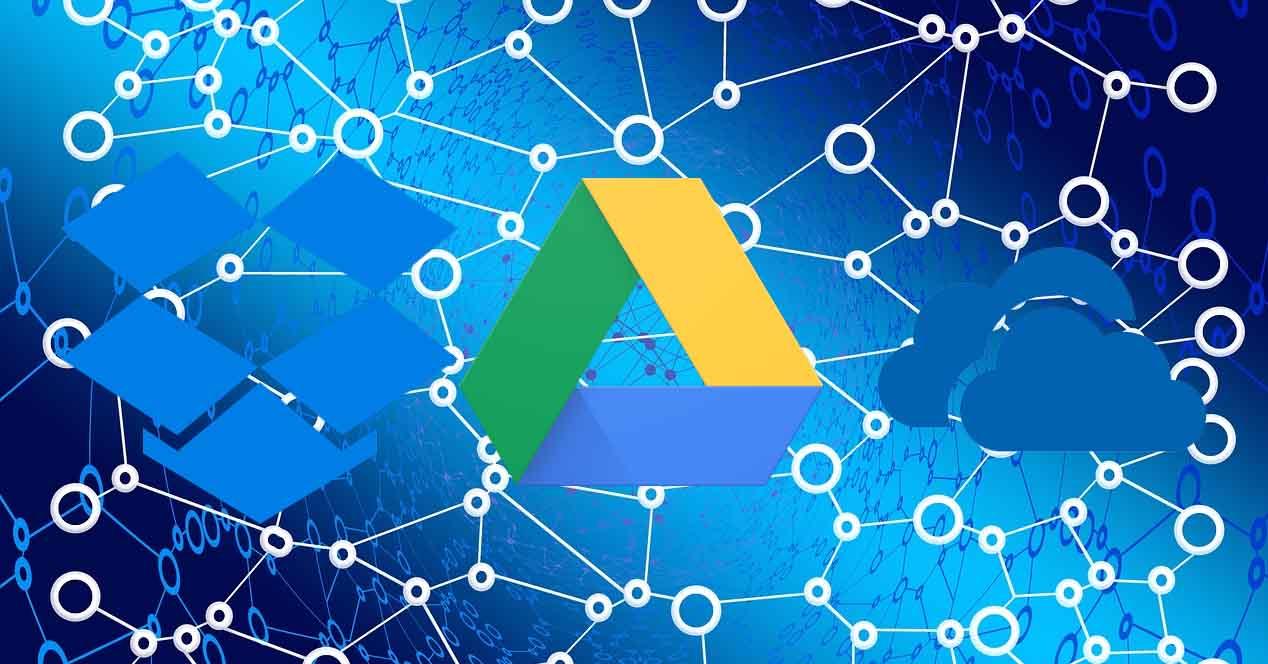
Мы можем использовать его для создания резервных копий, сохранения документов, чтобы они всегда были под рукой, для обмена файлами с друзьями или семьей и т. Д. Теперь, иногда, когда мы хотим загрузить очень тяжелые файлы, такие как папка с фотографиями, мы можем видеть что скорость не самая подходящая. То же самое происходит, когда мы собираемся загрузить папку, к которой с нами поделились.
Проблемы, которые вызывают это потеря скорости может быть очень разнообразным. Некоторые из них будут в наших силах решить их, а другие - нет. Мы собираемся дать несколько советов, чтобы попробовать, чтобы скорость загрузки и загрузки не влияла на наши соединения.
Установите скорость загрузки или выгрузки
Обычно в приложениях этого типа у нас есть возможность настроить ограничение скорости как при загрузке, так и при загрузке файлов. Это может быть интересно, если мы не хотим, чтобы медленное соединение иногда перегружалось и у нас возникают проблемы. Однако он также может ограничивать загрузки и выгрузки.
In Один диск , например, мы можем изменить эти параметры. Для этого мы заходим в приложение, заходим в Настройки и Помощь, заходим в Настройки, а затем Cеть таб. Там мы увидим возможность ограничить скорость загрузки и скачивания. Если мы не хотим, чтобы было какое-либо ограничение, мы просто устанавливаем флажок Не ограничивать. Мы также можем настроить его автоматически или присвоить значение.
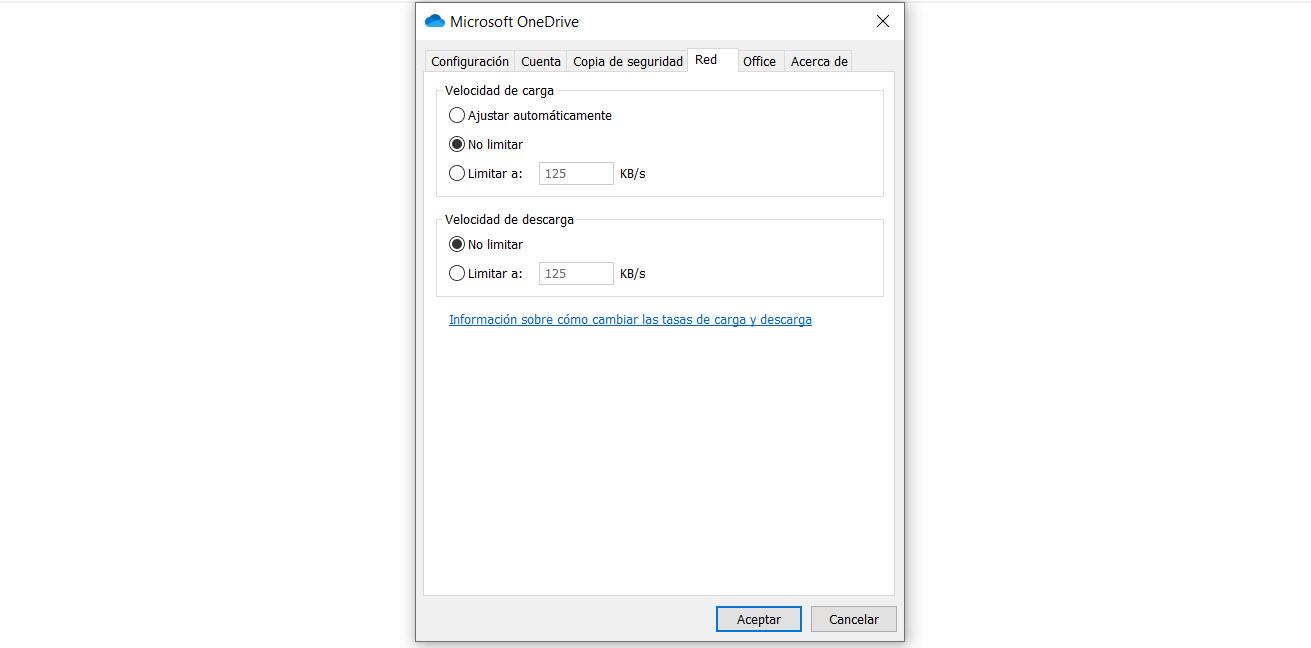
Нечто подобное можно найти в Dropbox . Как только мы откроем приложение, мы можем перейти в «Настройки» и нажать «Пропускная способность». Там мы найдем те же значения, которые нужно изменить: ограничить или нет скорость загрузки или выгрузки. Здесь мы можем указать значение, которое нас интересует, на случай, если скорость нашего интернета ограничена, и мы хотим избежать проблем.
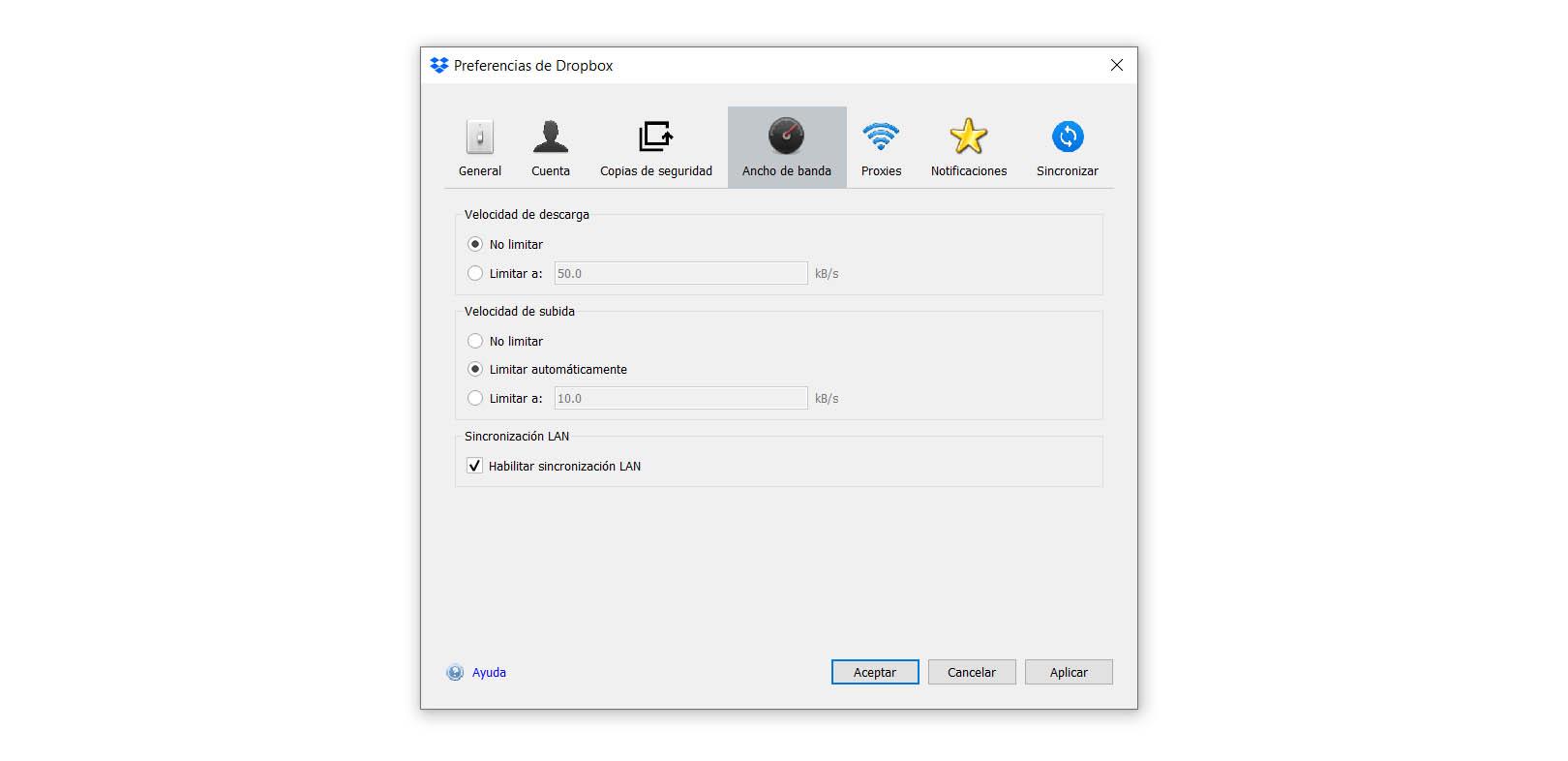
Наконец, еще одна широко используемая платформа - это Google Drive . Здесь мы также можем настроить приложение, чтобы ограничить скорость загрузки и выгрузки файлов. Если мы увидим, что когда дело доходит до синхронизации папок, наше соединение сильно страдает, мы видим, что мы не можем правильно перемещаться, возможно, лучше всего ограничить эту скорость.
Для этого вам нужно войти в конфигурацию и перейти в конфигурацию сети. Там мы автоматически увидим опцию Bandwidth Configuration. Мы можем установить ограничение на скорость загрузки, а также скорость загрузки.
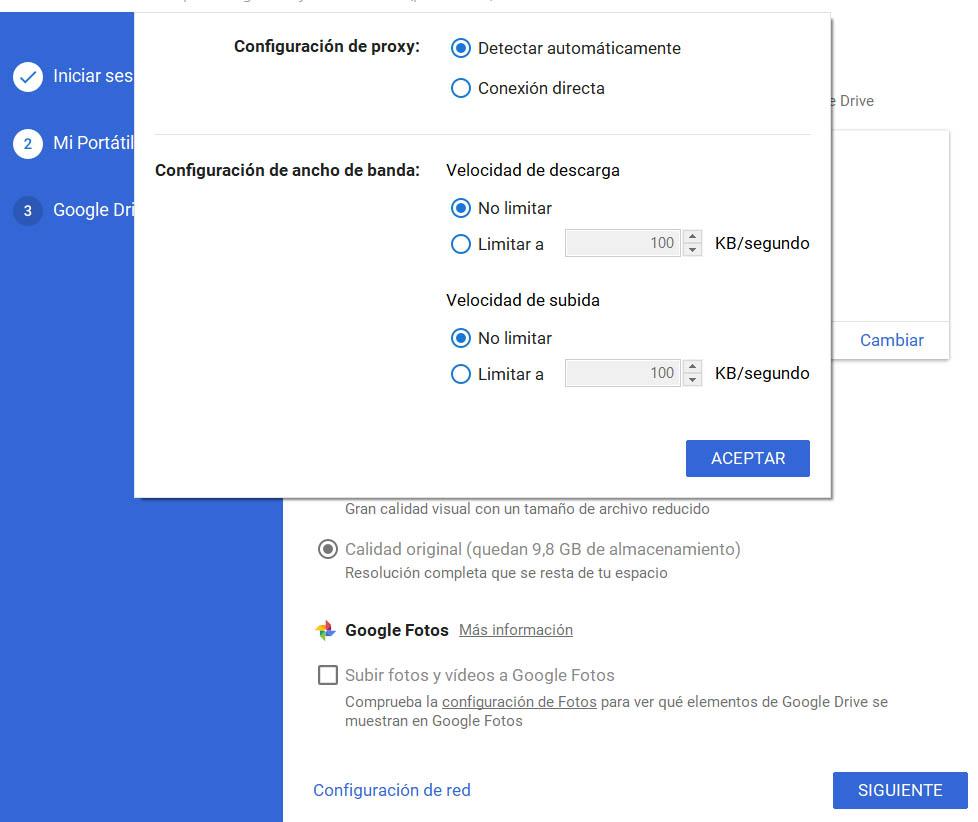
Короче говоря, как мы видели, настроить пропускную способность в Dropbox, OneDrive и Google Drive очень просто. Цель этого состоит в том, чтобы избежать того, чтобы при обмене файлами, загрузке тех папок, которыми с нами поделились, наше Интернет-соединение будет перегружено. Это может произойти, например, если мы подключаемся через беспроводные сети с небольшим покрытием и поэтому скорость очень низкая. Это может повлиять на нашу навигацию и вызвать проблемы. К счастью, мы можем этого избежать, поскольку три инструмента облачного хранения позволяют это сделать.